Здравствуйте админ! После того, как я обновил на своём ноутбуке Windows 8.1 до Windows 10, десятка стала активно обновляться и после каждого выключения ноутбука выходит сообщение «Работа с обновлениями. Завершено 100%.
Не выключайте компьютер» и ноутбук не выключается довольно долго, мне это надоело и я . Всё бы хорошо, но в качестве антивирусной программы я использую Защитник Windows (Windows Defender), а его антивирусные базы обновляются через Центр обновления Windows, который я отключил, а это значит, что антивирусные базы встроенного в Win 10 антивируса не получают обновлений. Скажите, как можно вручную обновить Защитник Windows? Можно где-то отдельно скачать файлы обновлений для Защитника Windows для операционных систем Windows 7, Windows 8.1 и Windows 10?
Привет друзья! Все мы знаем, что встроенный в Windows 10 бесплатный антивирус защищает нашу операционную систему от различных вредоносных программ и получает обновления вирусных сигнатур каждый день через Центр обновлений Windows.
Скрытый МАЙНЕР — Вычисляем и УНИЧТОЖАЕМ!
Если вы отключили обновления в Windows 10, то это значит, что встроенный в операционную систему антивирус Windows Defender также не будет обновляться. Поэтому имеет большое значение, держать Центр обновления Windows включенным, чтобы Защитник Windows получал обновления своевременно.
Если вы по каким-либо причинам отключили обновления Windows, то обновить Windows Defender можно вручную (автономно), в сегодняшней статье я покажу вам, как это можно сделать.
В параметрах Windows выбираем «Обновление и безопасность»,
Затем «Защитник Windows» и смотрим версию подсистемы, а также определения антивирусной программы и определения антишпионской программы. После ручного обновления версии должны измениться.

Щёлкаем левой мышью на кнопке «Поиск Windows»

И набираем «Защитник Windows», затем жмём на появившееся приложение «Защитник Windows»,

Появляется окно антивируса Windows Defender. Видим, что определения вирусов и программ-шпионов очень старые.
Жмём на кнопку «Обновить».

Жмём на кнопку « Обновление определений ».

Происходит обновление антивирусных баз Защитника Windows.


Версия подсистемы, а так же определения антивирусной программы и определения антишпионской программы изменились.

Как найти и удалить скрытый вирус майнер на вашем компьютере с Windows 10, 8 или 7 в 2019
В процессе обновления у вас может выйти ошибка — «Не удалось обновить определения вирусов и программ шпионов».

Обновление защиты от вредоносных программ и программ-шпионов программное обеспечение Microsoft.
Ведём шкалу прокрутки вниз до слов.

Обновления для защиты от вредоносных программ и программ-шпионов.

Выбираем версию установленной на нашем компьютере операционной системы и её разрядность. В моём случае, это Windows 10-64 бит.

Мне на компьютер скачивается файл mpam-fe.exe с обновлениями вирусных сигнатур для Защитника Windows размером 120 Мб. Запускаю данный файл от администратора.

Программа не открывает никакого окна. Windows Defender обновляется за несколько минут. Теперь в параметрах Windows выберите «Обновление и безопасность», затем «Защитник Windows» и смотрите версию подсистемы, а также определения антивирусной программы и определения антишпионской программы . После ручного обновления версии должны измениться.
Ошибка с кодом 0х80070652 может появиться при обновлении практически любого компонента Windows. Особенно часто это случается, когда пытается загрузить свои обновления Защитник Виндовс. Начиная с седьмой версии популярной ОС, большинство пользователей хоть раз сталкивалось с такой проблемой.
Как устранить проблему обновления Защитника Windows.
Вы можете бороться с этим, используя чистильщики, например, CCleaner, или же более универсальные решения — Windows 7 Manager отлично справится со многими задачами обслуживания системы. Однако вторая программа является платной, хоть и не очень дорогой.

Есть штатный способ обновить конфигурацию системы так, чтобы важные файлы не были затронуты.

Нужно понимать, что код ошибки 0х80070652 — это предупреждение для пользователя о том, что с файловой системой ПК не всё в порядке. Она не означает повреждения важных для Windows файлов, но говорит о том, что одна или несколько программ вызывает конфликт.
Часто к появлению в Защитнике Windows кода ошибки 0х80070652 ведёт конфликт системных приложений со сторонними программами. Чистая загрузка позволяет исключить этот фактор, запуская только те приложения, которые обязательны для работы Виндовс. Защитник Windows должен перестать выдавать оповещения, если проблема именно в неправильном, «левом» ПО.
Здравствуйте админ! После того, как я обновил на своём ноутбуке Windows 8.1 до Windows 10, десятка стала активно обновляться и после каждого выключения ноутбука выходит сообщение «Работа с обновлениями. Завершено 100%.
Не выключайте компьютер» и ноутбук не выключается довольно долго, мне это надоело и я . Всё бы хорошо, но в качестве антивирусной программы я использую Защитник Windows (Windows Defender), а его антивирусные базы обновляются через Центр обновления Windows, который я отключил, а это значит, что антивирусные базы встроенного в Win 10 антивируса не получают обновлений. Скажите, как можно вручную обновить Защитник Windows? Можно где-то отдельно скачать файлы обновлений для Защитника Windows для операционных систем Windows 7, Windows 8.1 и Windows 10?
Привет друзья! Все мы знаем, что встроенный в Windows 10 бесплатный антивирус защищает нашу операционную систему от различных вредоносных программ и получает обновления вирусных сигнатур каждый день через Центр обновлений Windows.
Если вы отключили обновления в Windows 10, то это значит, что встроенный в операционную систему антивирус Windows Defender также не будет обновляться. Поэтому имеет большое значение, держать Центр обновления Windows включенным, чтобы Защитник Windows получал обновления своевременно.
Если вы по каким-либо причинам отключили обновления Windows, то обновить Windows Defender можно вручную (автономно), в сегодняшней статье я покажу вам, как это можно сделать.
В параметрах Windows выбираем «Обновление и безопасность»,
Затем «Защитник Windows» и смотрим версию подсистемы, а также определения антивирусной программы и определения антишпионской программы. После ручного обновления версии должны измениться.

Щёлкаем левой мышью на кнопке «Поиск Windows»

И набираем «Защитник Windows», затем жмём на появившееся приложение «Защитник Windows»,

Появляется окно антивируса Windows Defender. Видим, что определения вирусов и программ-шпионов очень старые.
Жмём на кнопку «Обновить».

Жмём на кнопку « Обновление определений ».

Происходит обновление антивирусных баз Защитника Windows.


Версия подсистемы, а так же определения антивирусной программы и определения антишпионской программы изменились.

В процессе обновления у вас может выйти ошибка — «Не удалось обновить определения вирусов и программ шпионов».

Обновление защиты от вредоносных программ и программ-шпионов программное обеспечение Microsoft.
Ведём шкалу прокрутки вниз до слов.

Обновления для защиты от вредоносных программ и программ-шпионов.

Выбираем версию установленной на нашем компьютере операционной системы и её разрядность. В моём случае, это Windows 10-64 бит.

Мне на компьютер скачивается файл mpam-fe.exe с обновлениями вирусных сигнатур для Защитника Windows размером 120 Мб. Запускаю данный файл от администратора.

Программа не открывает никакого окна. Windows Defender обновляется за несколько минут. Теперь в параметрах Windows выберите «Обновление и безопасность», затем «Защитник Windows» и смотрите версию подсистемы, а также определения антивирусной программы и определения антишпионской программы . После ручного обновления версии должны измениться.
Защитник Windows 10 — это встроенный инструмент защиты, предназначенный для обеспечения защиты ОС в реальном времени. Эта программа предоставляется компанией Microsoft для защиты пользователей от внешних угроз, таких как вредоносные программы и программ-шпионов. Защитник Windows 10 — это очень удобный инструмент, но его обновление это не такая простая задача, и много пользователей жалуются на различные ошибки и возникающие технические проблемы, которые не позволяют им обновлять встроенный защитник Windows.
Недавние ошибки, с которыми столкнулись много пользователей при обновлении защитника Windows — это ошибка обновления 0x800704e8.
Опыт пользователя:
При выполнении обновления защитника Windows, я получаю сообщение об ошибке — обновление не может быть установлено с ошибкой 0x800704e8. Что это такое и как это исправить?
Установлено, что во время загрузки последнего обновления защитника Windows, во время процесса установки а не после загрузки появляется сообщение:
“Определения вирусов и шпионских программ не может быть обновлено. Код ошибки 0x800704e8”
Кроме того, существуют различные другие причины, которые ответственны за то, что защитник Windows выдаёт ошибку обновления 0x800704e8. Некоторые из них приведены ниже, и имеют вид:
Программное обеспечение третьей стороны защиты установленное в вашей системе, не совместимо с защитником Windows. И конфликт между этими двумя программами может привести к ошибке.
Из-за отсутствия или повреждения системного реестра, устаревших системных драйверов или в случае если Windows давно не обновлялась, то компьютер сообщает об ошибке 0x800705b4, и защитник обновления Windows не обновляется.
Система Windows заражена последним вирусом или вредоносным программным обеспечением и система становится неспособной использовать встроенное средство защиты Windows.
Шаги, чтобы удалить ошибку 0x800704e8 при обновлении защитника Windows:
Ошибки которые могут остановить защитник Windows от идеальной работы, могут помогать шпионским и вредоносным программам проникнуть в систему. Это очень рискованно для системы, но это может быть исправлено, чтобы сделать систему безопасной. Отсюда следуют данное решение, чтобы избавиться от ошибки 0x800704e8.
Это также показало, что пользовательские жалобы на то, что центр обновления Windows и средству устранения неполадок не удалось выявить проблему, связанную с сообщением об ошибке. И, как следствие, он не может решить проблему, но в то же время, некоторые пользователи получили отчёты, что некоторые обновления защитника Windows успешно загружаются, и 0x800704e8 ошибка не появляется снова.
Шаг 1: Отключите антивирусное программное обеспечение сторонних производителей:
Удалите стороннее антивирусное программное обеспечение, установленное на вашем компьютере. Кроме того, убедитесь, что вы полностью удалили весь антивирус с вашего компьютера вручную или при помощи сторонних приложений.
Шаг 2: Обновите защитник Windows вручную
Попробуйте вручную выполнить обновления защитника Windows через кнопку обновить на вкладке Update. И провести полное сканирование, чтобы удалить что-либо обнаруженное.
Теперь запустите средства устранения неполадок центра обновления Windows снова.
И введите команду cmd > запуск в качестве администратора и введите заданный команды:
MPCMDRUN.exe – удаляет все обновления определений защитника Windows.
%PROGRAMFILES%Windows Defender MPCMDRUN.exe – для обновления антивируса.
Запустите защитник Windows и нажмите кнопку обновить. Для завершения процесса обновления, это может занять несколько минут. Если вы видите ошибку “ошибка подключения”, закройте окно. Последние обновления защитника Windows должны быть уже установлены.
Вы зашли в центр обновления Windows 10, а там написано:
С установкой некоторых обновлений возникли проблемы…
Обновление определения для Windows Defender — КБ2267602 (Определение 1.215.422.0) — ошибка 0x80070643
Коды ошибок могут быть разными: 0x80200056, 0x80070002, 0x80070005 и другие
Если заново нажать «обновить», то уже ничего не пишет о Защитнике, а просто пишет «Устройство обновлено». Но если через пару дней зайти в центр обновлений, то там снова появится надпись про ошибку обновления определений.
Если зайти в сам Защитник, то в статусе обновления написано «Ошибка подключения». При попытке обновить появится окно «Не удалось обновить определения вирусов и программ-шпионов. Код ошибки: 0x80070002».
Я с такой проблемой столкнулся в Windows 10, но для предыдущих версий решение такое же.
Решение 1 (сперва попробуйте его)
Идея: Защитник во время обновления пытается удалить временную папку, но ему для этого не хватает прав. Решение: удалить содержимое временных папок.
- Откройте командную строку от имени администратора (как это сделать?)
- Скачайте скрипт fix.cmd и запустите его через командную строку. Или можете сами копировать по одной команде, вставлять в командную строку и запускать.
- После этого зайдите в Центр обновлений → Проверить наличие обновлений. Затем откройте Защитник Windows и обновите определения уже через него.
Решение 2 (если предыдущее не сработает)
Идея такая же: Защитник не может получить доступ к своей собственной папке. Значит нам нужно эту папку удалить, и при следующем запуске Защитник сам ее создаст заново, уже с нужными правами доступа.
- Для удаления папки Защитника, нужно его полностью отключить:
- Отключаем Защитник в настройках (все переключатели на Выкл).
- Качаем NoDefender , запускаем, следуем инструкциям.
- Качаем и устанавливаем Winaero Tweaker (portable или обычная установка — без разницы). Запускаем, набираем в поиске defender или в левом меню ищем снизу раздел Windows Apps → Disable Windows Defender. Нажимаем «Disable Windows Defender».
- В Пуске наберите «Поиск и устранение неполадок Центра обновления Windows» → Запустите → Везде нажимайте Далее.
- Откройте Центр обновлений и нажмите Обновить.
Просьба
Этот пост я пишу через несколько недель после самого исправления. Некоторые детали у меня спутались. Например, не помню, что нужно сперва запускать: NoDefender или Winaero Tweaker. Так же не помню в какой момент нужно перезагружать комп — а может и вообще без перезагрузок можно обойтись?
Если вы пытались решить проблему и у вас получилось или нет, то напишите в комментариях об этом. Может быть в каких-то пунктах пришлось делать то, что у меня не указано?
Источник: multxit.ru
Не работает LiveUpdate?

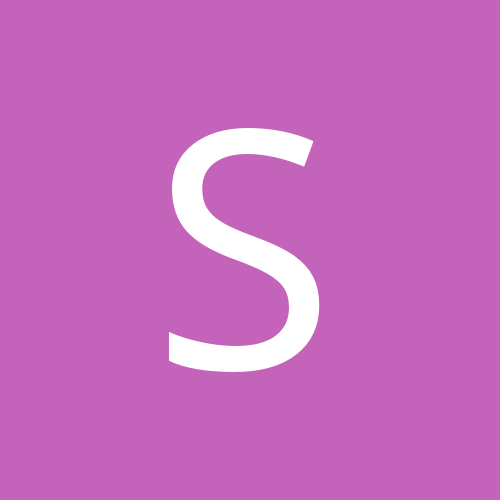
Последние несколько лет компании активно развивают тему мониторинга событий в своих инфраструктурах для выявления компрометации и компьютерных атак. Цена коммерческих платформ такого рода порой весьма высока, поэтому заслуживают рассмотрения системы с открытым исходным кодом.
ВведениеОсновные возможности WazuhВзаимодействие компонентов WazuhУстановка WazuhРабота с событиями в WazuhВыводыВведениеИметь системы класса SIEM для специалистов по информационной безопасности уже стало необходимостью, поскольку они позволяют собирать события в одном месте и выполнять их анализ — не вручную, конечно, а при помощи написанных правил корреляции. Правила применяются ко всему потоку событий и при срабатывании дают специалистам инцидент, который уже можно расследовать.
В качестве источников к SIEM-системам могут быть подключены средства защиты информации, сетевое оборудование, серверы и рабочие станции на любых операционных системах — в общем, все сущности, которые способны отправлять события в подходящем для SIEM формате.Существует несколько проблем, которые необходимо будет решить компании, если она решила вести мониторинг в интересах информационной безопасности. Во-первых, продукты этого класса очень дорогостоящи.
Далеко не во всех компаниях выделяется достаточный бюджет на информационную безопасность, да ещё и на постоянной основе. Во-вторых, на рынке труда очень мало специалистов, умеющих обслуживать SIEM, писать для него правила корреляции и обнаруживать компьютерные атаки на инфраструктуру.Более доступный способ — воспользоваться услугами коммерческого центра мониторинга (SOC).
Коммерческие SOC занимаются обнаружением и предотвращением компьютерных атак, а также реагированием на инциденты и их расследованием. Если у вас ещё нет SIEM из-за скромного бюджета, есть интересное решение этой проблемы — платформа Wazuh с открытым исходным кодом.Основные возможности WazuhПроект появился в 2015 году, сейчас его постоянно поддерживают около 200 человек, живущих по всему миру.
Wazuh используется в более чем ста тысячах организаций и имеет десятки миллионов скачиваний ежегодно.Главные функциональные возможности Wazuh связаны с мониторингом событий, написанием правил корреляции и созданием панелей мониторинга (дашбордов) для анализа. Много правил уже есть в готовом виде, но с ними нужно будет поработать, потому что иначе вам будет обеспечено большое количество ложноположительных срабатываний.
Правила пишутся вполне просто, есть механизм их тестирования перед сохранением.После установки агента вы получаете полноценный аудит конечной точки: сведения о системе, об установленных программах, о процессах и сетевых настройках. Это весьма полезно для команд автоматизации (DevOps) и администраторов.
Отображаются уязвимости хостов и оценка безопасности их конфигураций с рекомендациями. Есть возможность посмотреть соответствие хостов нормативным требованиям PCI DSS, GDPR и др. Можно реализовать контроль целостности, указав, изменение каких файлов или веток реестра нужно отслеживать (и оповещать вас, если с ними что-то произошло).
В модуле MITRE ATTCK Агенты можно настроить не только для отправки событий и аудита, но и для работы в режиме EDR.
В частности, могут быть реализованы функциональные возможности по блокировке вредоносных IP-адресов, выявлению атак методом перебора (брутфорс), обнаружению подозрительных исполняемых файлов, вредоносных программ (с помощью YARA-правил или интеграции с VirusTotal), атак с использованием SQL-инъекций. Доступен также мониторинг выполнения потенциально вредоносных команд.
Взаимодействие компонентов WazuhПринцип работы системы заключается в установке агентов на конечные точки и управлении ими из серверной части. Агенты выполняют сбор событий и их отправку, отправлять можно любые журналы по работе системы или приложений.
Сервер Wazuh может получать события от источников и без агента — по протоколам Syslog, SSH или с использованием прикладного программного интерфейса (API). Это позволяет подключать разнообразные источники событий, например Kaspersky Security Center, OpenVPN, Suricata и др.
Сервер Wazuh разбирает журналы с помощью декодеров, большое их количество предустановлены; если для нужного вам журнала или источника нет декодера, его можно написать самостоятельно. С правилами корреляции всё обстоит так же: есть много готовых правил от сообщества, но в конкретной инфраструктуре придётся их дорабатывать и писать собственные.
Для высоконагруженных систем есть возможность создать кластер, состоящий из ведущей и ведомых нод («Master» и «Worker»). После сбора, декодирования и анализа событий сервер Wazuh передаёт их в индексатор; там данные записываются в индексы, с которыми взаимодействует оператор. Индексатор Wazuh представляет собой полнотекстовое аналитическое ядро на базе OpenSearch.
Раньше использовался стек ELK, но после того как в январе 2021 года Elastic NV изменила политику лицензирования, сообщество перешло на OpenSearch. Рисунок 2. Архитектура Wazuh За представление данных в веб-интерфейсе отвечает компонент «Wazuh dashboard», аналог Kibana в ЕLK.
Там находятся средства мониторинга агентов, вкладки по срабатываниям правил корреляции, соответствию нормативным требованиям, найденным уязвимостям и др. Интерфейс интуитивно понятен.
Рисунок 3. Веб-интерфейс «Wazuh dashboard» Резюмируем: устройства с агентами или без них отправляют события на сервер Wazuh, он их декодирует, анализирует и передаёт в компонент «Wazuh indexer», где события индексируются, после чего появляется возможность выполнять полнотекстовый поиск средствами OpenSearch. «Wazuh dashboard» нужен для визуализации и удобства использования всей системы. Установка WazuhУстановка центральных компонентов, описанных в предыдущем разделе (сервер, индексатор и дашборд), может быть выполнена как на одном сервере, так и на нескольких отдельных (для высоконагруженных систем).
Установить агенты Wazuh на конечные точки можно централизованно с использованием Ansible, Puppet, групповых политик Microsoft Active Directory. Рисунок 4. Минимальные системные требования для центральных компонентов Рассчитать объём памяти (в ГБ) для хранения логов можно по приведённым далее таблицам. Он зависит от типа конечной точки и количества оповещений в секунду (APS).
Период хранения событий принят за 90 дней. Рисунок 5. Объём памяти для журналов (индексатор) Рисунок 6. Объём памяти для журналов (сервер) Система может быть развёрнута в виде виртуальных машин (OVA, AMI), контейнеров Docker и Kubernetes и в облачном варианте (есть 14-дневный бесплатный период).Работа с событиями в WazuhМониторинг событий осуществляется в веб-интерфейсе компонента «Wazuh dashboard», модуль «Security events».
Рисунок 7. Модуль «Security events» Здесь можно посмотреть события за выбранный интервал времени, приведено несколько графиков для аналитика, есть возможность добавить свои. Правила корреляции в Wazuh классифицируют события по уровням критической значимости от 0 до 16, для событий с уровнем 12 и выше есть отдельная кнопка с фильтром.
При написании правил корреляции особо важным правилам тоже можно присваивать такие уровни для удобного отображения наиболее значимых.Кнопка «Events» открывает полнотекстовый поиск. События здесь представлены в более развёрнутом виде.
Допустим, сработало правило корреляции по добавлению учётной записи в группу доменных администраторов; в поле поиска можно ввести логин этой учётной записи и посмотреть все связанные с нею события. Фильтровать можно по строкам и при помощи запросов с использованием Query DSL.
Рисунок 8. Полнотекстовый поиск ВыводыПосле установки и длительной работы с OSSEC Wazuh осталось много положительных впечатлений. Компоненты системы изначально вполне легко устанавливаются и настраиваются, существует множество вариантов развёртывания в зависимости от ваших потребностей.
Агенты никак не нарушают работу конечных точек, то есть можно централизованно устанавливать их на большое количество устройств, не боясь, что всё сломается. Вполне просто построен и процесс написания собственных правил корреляции.В то же время нужно понимать, что использование продуктов с открытым кодом в своей инфраструктуре — занятие не для малодушных: очень многое придётся искать самостоятельно, плюс практически полностью отсутствуют русскоязычные статьи и сообщество.
Всё больше компаний используют Wazuh в России, но специалисты не слишком активно группируются для обсуждений — автору, например, известно об одном телеграм-чате менее чем на 100 человек. Также компании должны быть готовы к тому, что разбирающихся в подобных системах людей очень мало на рынке, поэтому могут быть проблемы при уходе знающих сотрудников и поиске людей на замену им.Мы знаем, что новые уязвимости и методы компрометации появляются ежедневно и вендоры коммерческих СЗИ вполне быстро выпускают детектирующие правила. При использовании Wazuh этого, конечно, не будет, команде мониторинга придётся самостоятельно следить за новыми угрозами и писать детектирующие правила. При этом в OSSEC Wazuh очень много функциональных возможностей — мало в каких вендорских продуктах есть столько всего в одном, скорее всего, придётся приобретать несколько. При правильной настройке, хорошей команде инженеров и выстроенном процессе работы эта система может сэкономить вашей компании очень солидный бюджет.Достоинства:Лёгкость установки.Много различных вариантов развёртывания.Агенты не нарушают работоспособность серверов и рабочих мест.Простота написаний правил корреляции.Большое количество функциональных возможностей.Экономия средств при грамотном подходе.Недостатки:Работа с продуктом с открытым исходным кодом.Отсутствие русскоязычных материалов.Отсутствие поддержки.Сложности с поиском людей для администрирования.Отсутствие быстрых обновлений правил детектирования угроз, нужно всё писать самим.Читать далее

От PR55.RP55 · Опубликовано Июнь 21
DEVICEHARDDISKVOLUME1EFIMICROSOFTBOOT —— Там не так много файлов. Можно в качестве превентивной меры добавлять в список все файлы раздела. даже если по какой то причине uVS не увидит как запускается файл — файл всё равно будет в списке. А если Оператор захочет понять что и как — то. твик 39 и т.д.
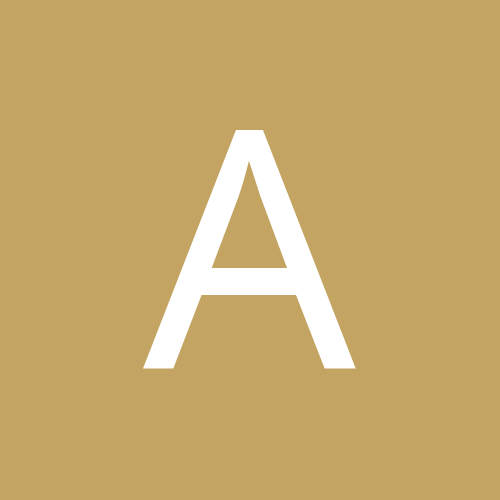
От Аркалык · Опубликовано Июнь 21
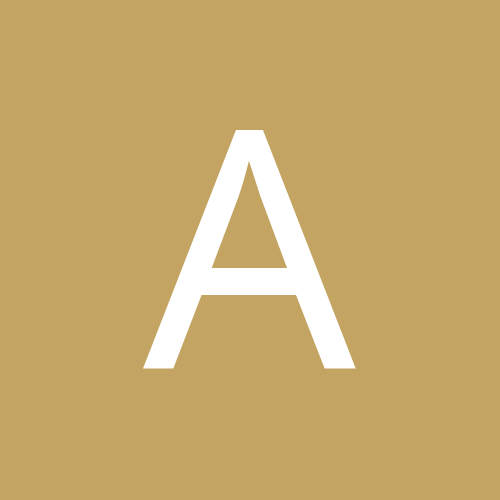
От Аркалык · Опубликовано Июнь 21
Первый эксперимент: Программа C:Program_1.exe запускает файл inject_x64.exe с EFI-раздела. Файл успешно инжектится в процесс winlogon.exe, но в логах нету следов о файле inject_x64.exe с EFI-раздела. Есть только запись о том: (!) ПРЕДУПРЕЖДЕНИЕ: Обнаружен внедренный поток в процессе C:WINDOWSSYSTEM32WINLOGON.EXE [596], tid=5300 Образ автозапуска uVS прикрепил. PS: Не обращайте внимание на файлы с рабочего стола. Эти файлы для предварительной подготовки, они оттуда автоматический не запускаются. DESKTOP-PVCT6QA_2023-06-21_09-10-40_v4.14.1.rar

От PR55.RP55 · Опубликовано Июнь 17
в Windows 11 Отображать сжатые или зашифрованные файлы NTFS другим цветом Раздел реестра: HKEY_CURRENT_USERSoftwareMicrosoftWindowsCurrentVersionExplorerAdvanced Найдите параметр ShowEncryptCompressedColor. Если он не существует, кликните правой кнопкой мыши по разделу Advanced и выберите Создать > Параметр DWORD (32-бита), назовите его ShowEncryptCompressedColor. Установите для параметра значение 1, чтобы показывать выделять сжатые или зашифрованные файлы NTFS другим цветом или 0, чтобы отключить эту опцию. ——- Если система Windows — определяет сжатые или зашифрованные файлы NTFS — хорошо бы чтобы эти данные шли в Инфо. uVS.
Источник: www.anti-malware.ru
Вадим Гаевой
Что нужно знать пользователям Microsoft Security Essentials. FAQ

Уже много раз мне задавали различные вопросы по-поводу Microsoft Security Essentials, например “Где скачать офлайн обновления”, “Как отправить подозрительный файл на проверку в лабораторию Microsoft” и т.д. Более того, с похожими вопросами на мой блог попадают пользователи из поисковых систем, и не находят ответа. Поэтому я решил написать эту статью.
В качестве вступления хочу сразу отметить, что Microsoft Security Essentials – качественный, и в то же время бесплатный антивирус от компании Microsoft для домашних пользователей и малого бизнеса (до 10 ПК), движок которого основан на коммерческом Forefront Endpoint Protection. Он обладает всеми современными антивирусными технологиями, такими как сигнатурная проверка, эвристический анализ и облачные механизмы защиты.
Во время установки клиента добавляются специальные компоненты, позволяющие строить защиту на уровне ядра, в том числе — и обнаруживать руткиты. Согласись, только у разработчиков ОС могут быть все необходимые инструменты, работающие на очень низком уровне, остальным вендорам приходится как-то выкручиваться.
К основным преимуществам MSE я бы отнес следующие характеристики:
- Бесплатный
- Нетребовательный к ресурсам
- Интеграция с Брандмауэром Windows
- Защита от Интернет-угроз (интеграция с Internet Explorer)
- Служба динамических сигнатур
- Система мониторинга сети (защита от сетевых эксплойтов)
Итак, постараюсь ответить на наиболее часто встречающиеся вопросы от пользователей:
Q: Как часто обновляются сигнатурные базы Microsoft Security Essentials?
A: Антивирус MSE с настройками по-умолчанию обновляется один раз в сутки, в то же время, в которое он был установлен. Однако, можно настроить, чтобы он обновлялся чаще.
Q: Почему Microsoft Security Essentials отключает Защитник Windows (Windows Defender)?
A: Защитник Windows входит в состав ОС Windows Vista/7, и созданный для того, чтобы удалять, помещать в карантин или предотвращать появление шпионского программного обеспечения. Microsoft Security Essentials это полноценный антивирус, который в т.ч. защищает и от шпионского программного обеспечения. Поэтому если Вы его установили, то Защитник Windows больше не нужен.
Q: MSE отображается желтым цветом, и сообщает, что ПК «Предположительно без защиты». Что это значит, и что при этом нужно делать?
A: Антивирус отображает подобное сообщение в случае, когда сигнатурные базы устарели, или давно не выполнялось сканирование системы. Попробуйте обновить антивирусные базы, и провести полное сканирование системы.
В случае же, если это не помогло, то, вероятно, вы используете утилиты для очистки системы, например ССleaner. Настоятельно рекомендуется этого не делать.
Q: Как обновить антивирус на компьютере, который не подключен к Интернет?
A: Скачать офлайн базы можно на официальном сайте:
Q: При копировании исполняемого файла на компьютер, антивирус не может определить его как вредоносное ПО, хотя при запуске он обнаруживает угрозу.
A: В настройках антивируса поставьте опцию: Сканировать архивные файлы. Дело в том, что этот исполняемый файл – на самом деле архив с вредоносным ПО. По-умолчанию MSE архивы не проверяет.
Q: Как отправить файл на проверку в антивирусную лабораторию Microsoft?
A: Отправить файл на проверку можно по этому адресу:
Q: Как работает Служба динамических сигнатур
A: Если в ходе анализа файл будет расценен как подозрительный, (например, пытается сразу изменить защищенные части ОС), но сигнатуры этого вируса в базе нет, то генерируется профиль файла, который отсылается для анализа в специальные сервисы Microsoft — DSS (Dynamic Signature Service), SpyNet и MRS (Microsoft Reputation Services). В случае, когда в базе обновлений сигнатура уже есть, но она не скачана, автоматически обновляются базы. В сигнатурах содержится не только часть «тела» вируса, но и некоторые типичные сценарии поведения, позволяющие однозначно определить зловредность программы.
Q: Как работает Система мониторинга сети
A: Система мониторинга сети предоставляет защиту от сетевых эксплойтов которые для заражения компьютера используют уязвимости сети. Она проверяет трафик сети, к которой подключен компьютер, и заранее подавляет известные атаки. Для ее работы требуется платформа фильтрации Windows (WFP), доступная в ОС Windows Vista и Windows 7. Система мониторинга сети не работает в ОС Windows XP.
Q: Куда обратиться за технической помощью, в случае возниконовения проблем?
A: Оказать грамотную и квалифицированную техническую помощь c Microsoft Security Essentials и другим программным продуктам компании Microsoft вам смогут на официальном ресурсе Microsoft Community http://answers.microsoft.com/ru-ru/protect/forum/mse
Загрузить Microsoft Security Essentials можно с официального сайта Microsoft
Если у вас еще есть еще вопросы по этому антивирусу – пишите в комментариях, я постараюсь на них ответить.
Понравилась статья? Поделитесь ею с друзьями в социальных сетях!
Источник: gayevoy.wordpress.com